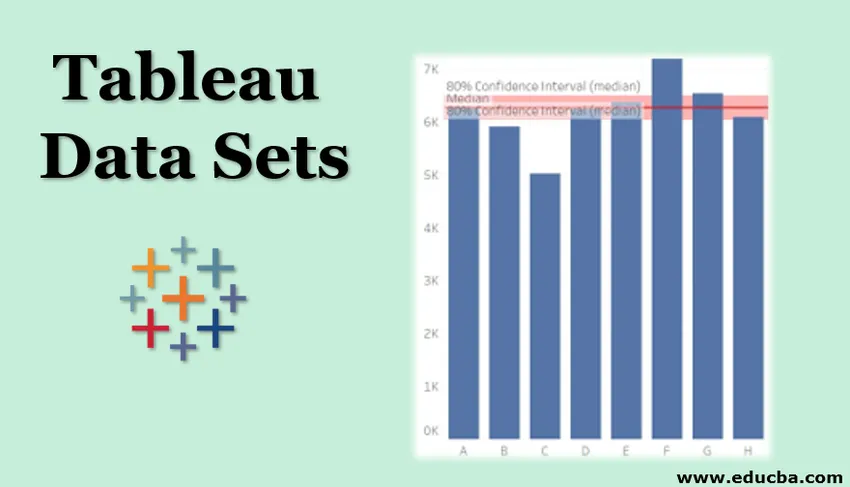
Uvod v zbirke podatkov Tableau
Ko začnemo sodelovati s Tableauom, da bi z orodjem pridobili več strokovnega znanja, bi morali vaditi z različnimi vrstami podatkovnih nizov. Nabori podatkov niso nič drugega kot raznovrstni nabori podatkov, ki vsebujejo različne ukrepe in dimenzije. Več ko je različnih vrst podatkov, bolj lahko z njimi naredimo vizualizacijo, ker vsak nabor podatkov zagotavlja širok razpon vrednosti.
Kako napotiti črto v naborih podatkov Tableau?
Referenčna vrstica lahko primerjamo rezultate med meritvami in dimenzijami. Nekaj podatkovnih nizov bomo prenesli z zgoraj omenjene povezave in v tabeli izvedli referenčno vrstico.
- Prenos datoteke z imenom 2018 FIFA World Cup Rosters
- Shranite ga v računalniku.
- Odprto namizje ali javno.
- Odprite naloženo datoteko v tabelo.
- Povlecite dimenzijo skupine v stolpce Povleče Caps mere v vrstice.
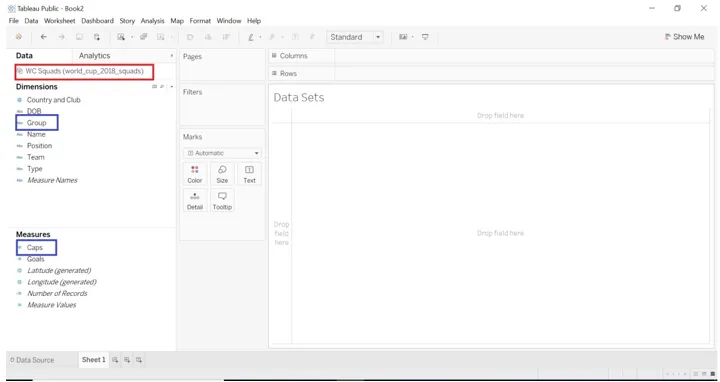
Ko smo zaključili z vlečenjem dimenzij in ukrepov v mizo, boste videli spodnjo sliko.
Črtna shema bo privzeto prikazana, ker obstaja enorazsežnost in merilo.
- Pojdite na Analytics-> Custom-> Reference line

- Povlecite referenčno vrstico v grafikon.
- Izberite obseg po želji, kot je celotna tabela, na celico in na podokno
- Začeli bomo z obsegom kot celotna tabela za izbiro vrednosti kot vsota, povprečje
- Označi kot računanje.
- V regiji oblikovanja Linija spremeni barvo v rdečo (lahko izberete svojo najljubšo barvo).
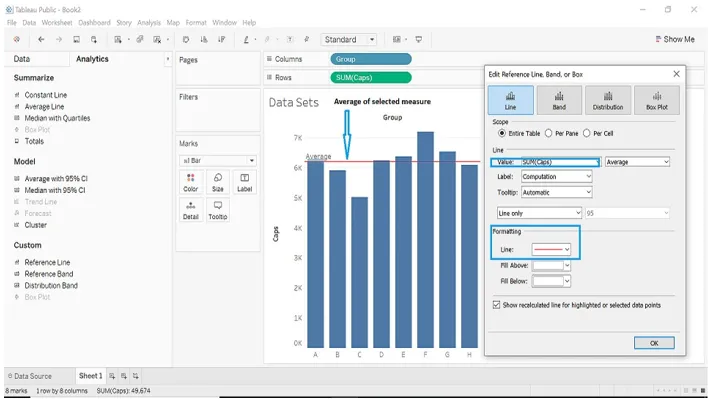
- Vrednost bomo postavili kot konstantno, ta možnost bo prikazala konstantno vrednost določene mere glede na izbrane podatke. To vrednost lahko spremenimo. Podatki, ki jih imamo zdaj, tableau bodo prikazali konstantno vrednost 5, 028.
- Stalno vrednost bomo spremenili v 4000.
- Spodaj na dveh slikah bo prikazana stalna vrednost od privzete do spremembe.
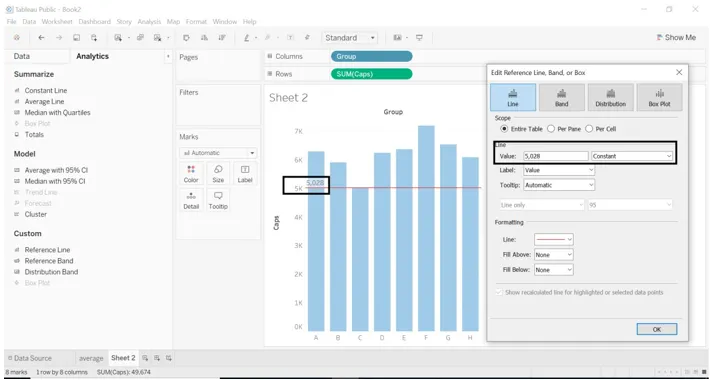
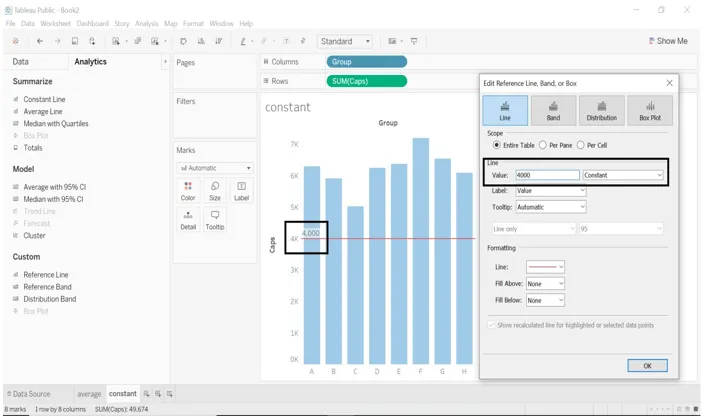
- Vrsta vrstice lahko spremenimo, ko vrednost izberemo kot Povprečna in Srednja.
- Ko izberemo vrednost kot Povprečna, smo spremenjeni vrstni red spremenili le v interval vrstic in zaupanja.
- Oznako smo ohranili kot računanje, ko izberemo drugačno etiketo, bo slika drugačna.
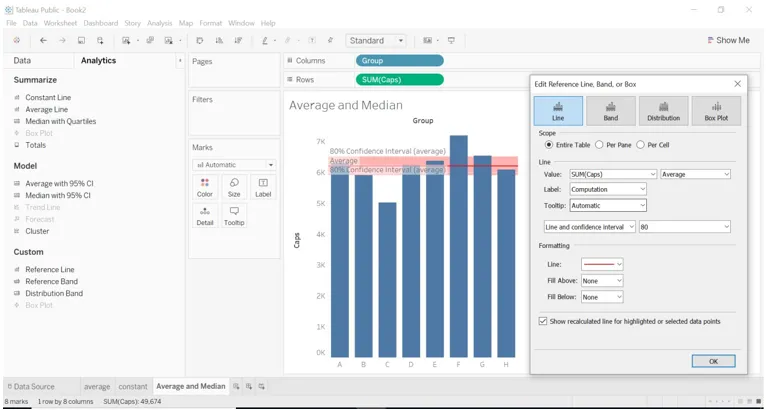
- Ko vrednost izberemo kot srednjo.
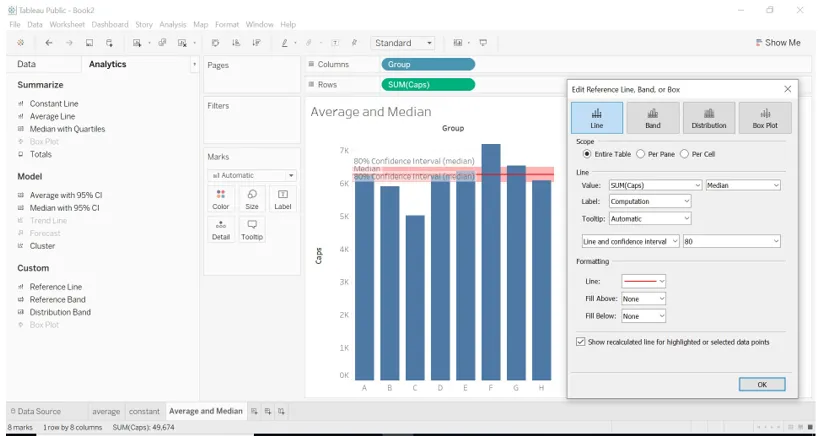
Per Pane
- Ko izberemo obseg glede na podokno, bo tableau izračunal združevanje za vsako podokno. Na primer v spodnjem primeru je tabela izračunala povprečje za vsako skupino, kot je določeno za določene podatke za cilje.
- Dimenzije skupine in DOB povlecite v stolpce.
- Cilje povlecite v stolpce.
- Povlecite DOB v filtre, izberite datum, ki ga želite.
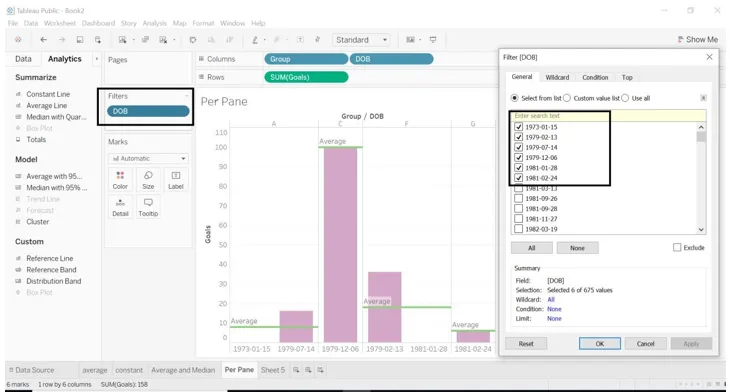
- Izbrali smo vrsto vrstice kot Interval in interval zaupanja, lahko ga prilagodimo velikosti ali prilagodimo velikost, kot želimo.
- Oblikovali smo barve Fill Above and Fill Below.
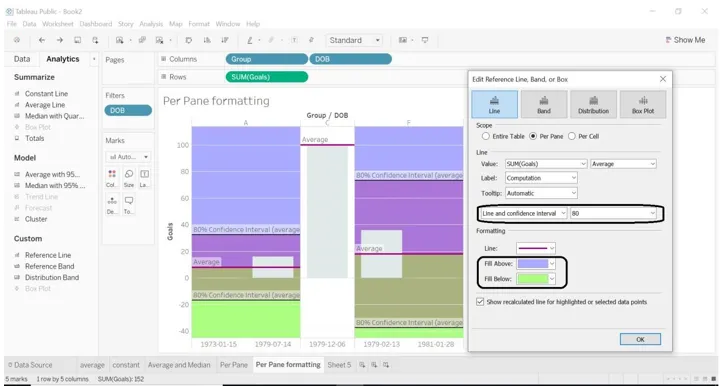
Na celico
- Če izberemo obseg kot na celico, doda vsaki referenčni vrstici referenčno vrstico.
- Tableau bo izračunal agregacijo za vsako izbrano celico.
- Izberite Skupina, DOB, Vnesite dimenzije v stolpce.
- Vrsticam izberite Cilji.
- Povlecite referenčno črto na celico.
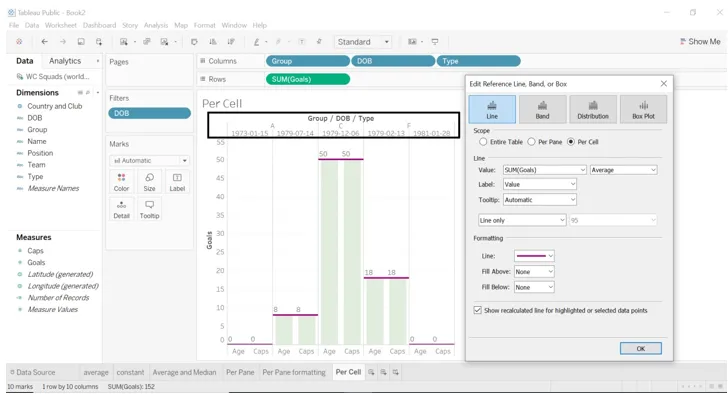
- Oglejte si spodnjo sliko, tukaj smo uporabili regijo oblikovanja.
- Spremenili smo barvo Fill Above in Fill Below.
- Obdržali smo samo Line.

Armaturna plošča
- Armaturna plošča je zbirka več delovnih listov, ki omogoča prikaz različnih delovnih listov, s katerimi smo vizualizirali.
- Primerjali bomo rezultat med obsegom, ki smo ga izbrali za referenčno črto.
- Naslednji koraki za izdelavo nadzorne plošče.
- Pojdite na nadzorno ploščo (ikona nadzorne plošče je navedena na spodnji vrstici lista.)
- Oglejte si levo stran armaturne plošče, videli boste število delovnih listov, na katerih smo delali ali ustvarjali.
- Povlecite in spustite list na armaturno ploščo.
- Bomo videli povprečje, ustvarjeno za celotno tabelo, na podokno in na celico.
- Lahko spremenimo naslov nadzorne plošče (izberite Prikaži naslov nadzorne plošče-> z desno miškino tipko kliknite ime naslova-> izberite Uredi naslov-> navedite želeno ime naslova)
- Pokaži možnost naslova nadzorne plošče, ki je navedena na dnu leve strani nadzorne plošče. Na spodnji sliki lahko to vidite.
- Na spodnji sliki si lahko ogledate, vlekli smo delovne liste.
- Povprečno (delovni list) - Področje uporabe kot celotna tabela. Povprečje se izračuna na celotni tabeli glede dimenzij in ukrepov, ki smo jih izbrali iz nabora podatkov.
- Oblikovanje podokna (delovni list) - Obseg kot na podoknu. Povprečje se izračuna na Perico glede na dimenzije in ukrepe, ki smo jih izbrali iz nabora podatkov.
- Oblikovanje v celici (delovni list) - Obseg po celici. Povprečje se izračuna na Per Cell glede na dimenzije in ukrepe, ki smo jih izbrali iz nabora podatkov.
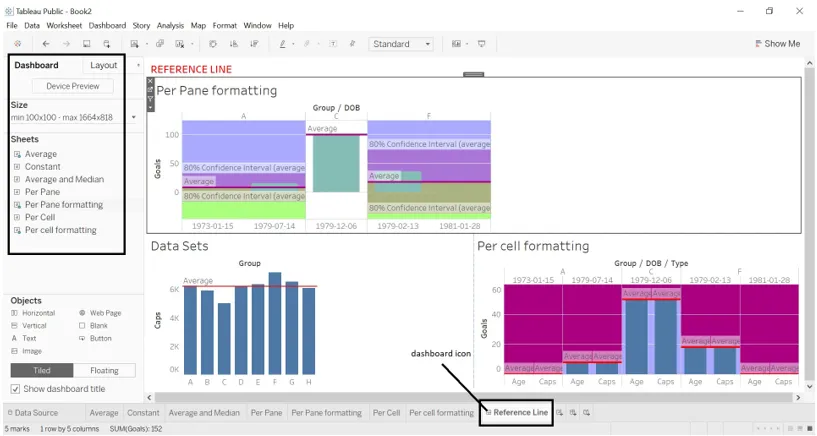
Pregledali bomo različna imena podatkovnih zbirk Cat vs Dog Popularity v ZDA (nabor podatkov s zgornje povezave)
- Prenesite nabor podatkov s zgornje povezave.
- Odprite ga v namizje ali tableau.
- Lokacijo povlecite iz dimenzije v stolpce.
- Povlecite populacijo mačk in populacije psov v vrstice.
- Uporabi referenčno črto v celotni tabeli, na podoknu in na celico.
Celotna tabela

Per Pane

Na celico

- Ustvarili smo nadzorno ploščo za prikaz različnih pogledov na enem listu, tj. Nadzorno ploščo. Vidimo, kako se povprečje razlikuje glede na celotno tabelo, na podokno in na celico.

Zaključek - Nabor podatkov Tableau
Z dodajanjem referenčnih vrstic različnim vrstam podatkovnih nizov bomo dobili drugačen pogled. Primerjamo lahko rezultat, ki ga ustvari vsak pogled. Zlahka bo preučiti vsako dimenzijo in meritev. Tableau ponuja različne vrste podatkovnih nizov, ki nam bodo pomagali pri drugačnem prikazu podatkov z drugačno vrednostjo. Strokovno znanje lahko pridobimo z orodjem tableau.
Priporočeni članki
To je vodnik po zbirkah podatkov Tableau. Tukaj razpravljamo o različnih vrstah naborov podatkov, ki nam bodo pomagali pri prikazu podatkov na drugačen način. Če želite izvedeti več, si oglejte tudi naslednji članek -
- Kako uporabljati Tableau?
- Funkcije Tableau
- Tableau Vizualizacija
- Tableau arhitektura
- Funkcija uvrstitve v Tableau
- Celoten vodnik po Pivot v Tableauu
- Bullet shema Tableau
- Uvod v lastnosti in lastnosti tableau
- Kako ustvariti črtni grafikon JavaFX?
- Skupina v Tableau | Kako ustvariti?